Hogyan nyomtasson a Microsoft Surface-ről a Windows RT segítségével
A Microsoft Surface táblagépén megtalálható az Office 2013amely lehetővé teszi, hogy komoly munkát végezzen a dokumentumokkal és a táblázatokkal. És néha ki kell nyomtatnia ezeket a dokumentumokat vagy fényképeket a Felületéről. Felületről történő nyomtatás a Windows RT segítségével valójában egyszerűbb, mint más táblagépeknél. Tartalmaz egy USB 2.0 portot a nyomtató csatlakoztatásához. A Windows 8 és az RT tartalmaz egy beépített nyomtatóosztály-illesztőprogram-keretet is, amely automatikusan telepíti a megfelelő nyomtatókat a modern nyomtatókhoz.
Csatlakoztassa a nyomtatót a felülethez
Itt csatlakoztatom a Canon MP495 vezeték nélküli készüléketnyomtató. A megfelelő illesztőprogramok legegyszerűbb módja a nyomtató csatlakoztatása a képernyő jobb oldalán található USB-nyílásba. Ezután kapcsolja be a nyomtatót.

Menjen az asztalra, és látnia kell, hogy a Windows aza megfelelő illesztőprogramok keresése és telepítése. A legtöbb modern nyomtató illesztőprogramjai támogatottak, de ha régi régebbi nyomtatót próbál használni, az eredmények eltérőek lesznek.
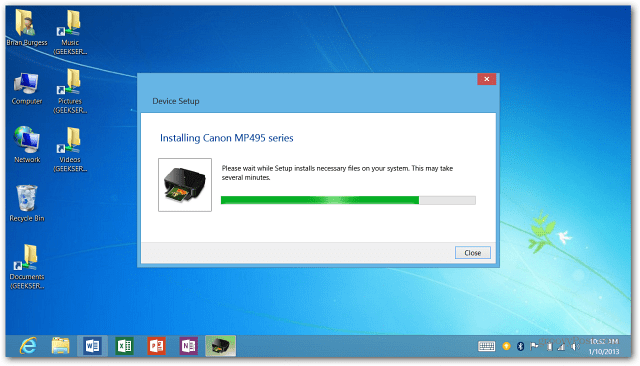
Az illesztőprogramok telepítése után érdemes lehet ezt alapértelmezett nyomtatóvá tenni. Találat WinKey + W és típus: eszközök és nyomtatók és kattintson az eredmények alatt található ikonra.
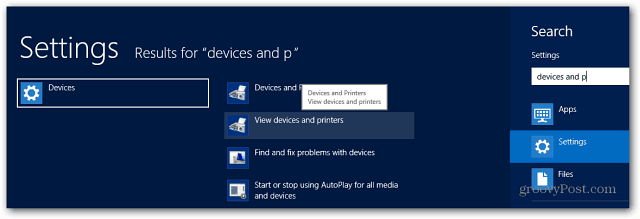
Kattintson a jobb gombbal a nyomtató ikonjára, és válassza a Beállítás alapértelmezett nyomtatóként lehetőséget.
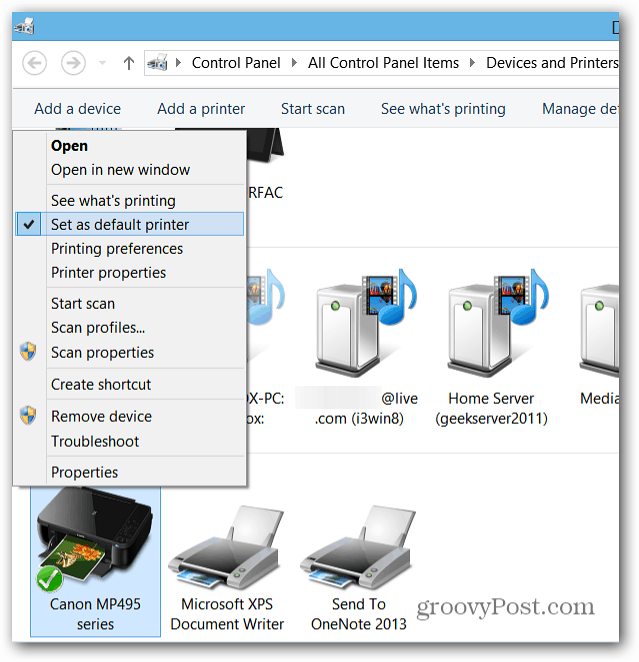
Most már nyomtathat metró stílusú alkalmazásokból és az Office 2013 vagy az IE 10 alkalmazásból az asztalról.
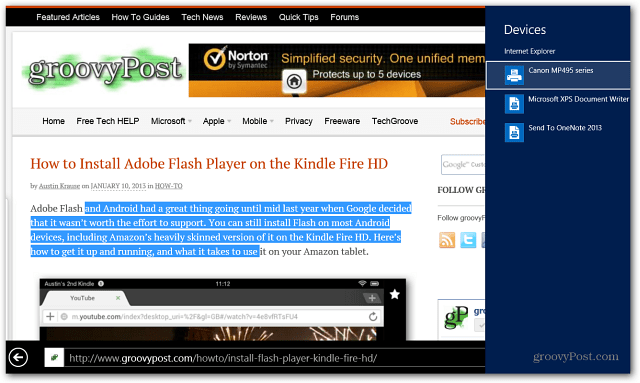
Ha kompatibilis alkalmazást szeretne nyomtatójához, lépjen az Eszközök menübe, és válassza a linket, hogy az ajánlott alkalmazást a Windows Áruházból megkapja.
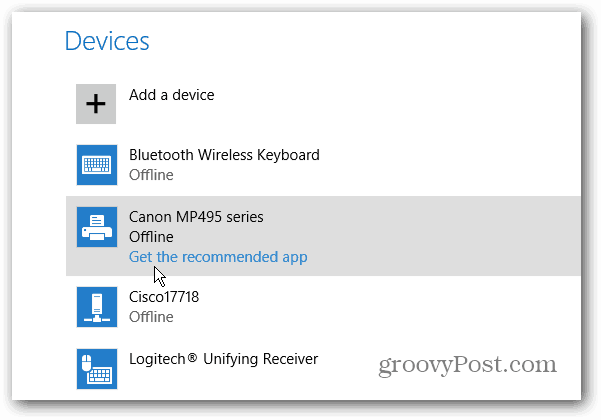
A telepítés után a kezdőképernyőn férhet hozzá a segédprogramhoz. Ez lehetővé teszi támogatás igénybevételét, a tinta modellszámának megtalálását és a nyomtató egyéb funkcióinak kezelését.
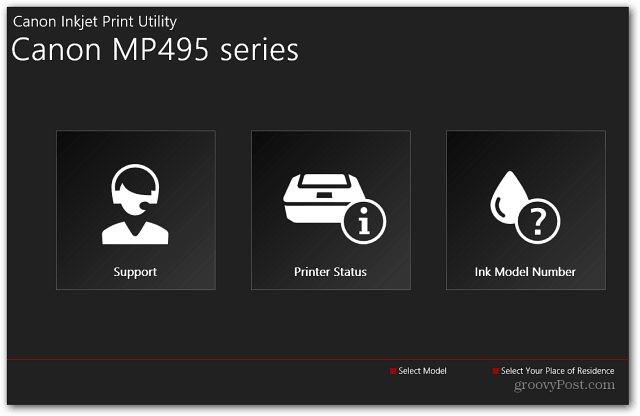
Emellett a nyomtató különféle beállításait is vezérelheti. A rendelkezésre álló lehetőségek ismét a nyomtató gyártójától függnek.
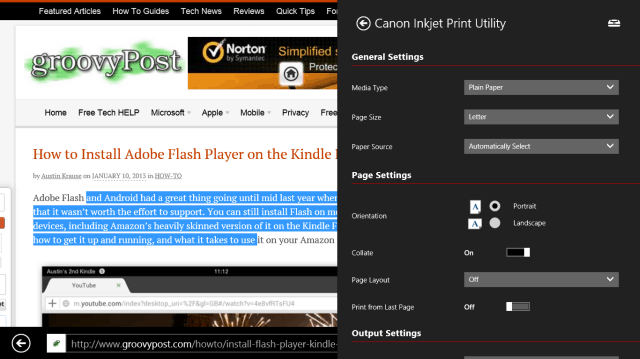
Az Office 2013 nyomtatásának megkönnyítése érdekében adja hozzá a Gyors nyomtatás ikont a Gyors hozzáférés sávhoz. Egy másik dolog, amit mindig meg kell tennem, a gyors hozzáférés sáv beállítása a szalag alatt.
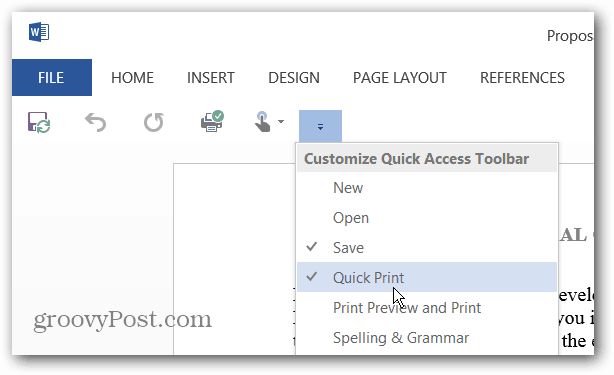
Ez minden, amire szükség van. A Surface-ből és általában a Windows 8-ból történő nyomtatás meglehetősen egyszerű folyamat. Ehhez nincs szükség a megfelelő illesztőprogramok megtalálására on-line a Windows adott verziója számára. Ez most egy plug and play élmény, nincs több CD extra ravasz szoftverrel!








Szólj hozzá